
Дота 2: Как включить чат и общаться с союзниками
В мире популярной игры Dota 2 эффективное общение между игроками может стать ключом к победе. В этой статье мы рассмотрим часто задаваемые вопросы о том, как включить чат в Dota 2 и использовать его для улучшения командного взаимодействия.

Почему чат так важен в Dota 2?
Чат в Dota 2 - это мощный инструмент, который позволяет игрокам координировать свои действия, разрабатывать стратегии и мотивировать команду. Представьте игру как симфонический оркестр, где каждый игрок - музыкант, а чат - дирижер, направляющий мелодию игры к триумфу. Без эффективного общения команда может превратиться в хаотичный ансамбль, где каждый играет свою партию, не слушая других.
В Dota 2, где каждая секунда имеет значение, быстрый обмен информацией может стать решающим фактором. Игроки могут предупреждать о грядущих опасностях, сообщать о слабых местах противника или координировать сложные комбинации. Чат превращает разрозненных игроков в сплоченную силу, способную противостоять любым вызовам.
Как включить чат в Dota 2?
Шаг 1: Настройки игры
Чтобы включить чат в Dota 2, сначала необходимо проверить настройки игры. Запустите игру и перейдите в меню "Настройки". В разделе "Игра" найдите опцию "Чат". Убедитесь, что чат включен и выберите подходящий язык. Dota 2 поддерживает множество языков, что позволяет игрокам со всего мира общаться на родном языке.
Шаг 2: Выбор режима чата
Dota 2 предлагает несколько режимов чата, чтобы удовлетворить разные потребности игроков:
- Общий чат: Здесь можно общаться со всеми игроками в игре, как союзниками, так и противниками. Идеально подходит для дружеских матчей и обмена опытом.
- Чат команды: Позволяет общаться только с союзниками. Отличный выбор для серьезных игр, где важна стратегическая координация.
- Чат партии: Доступен только для игроков в одной партии. Подходит для приватных обсуждений и разработки тактики.
Выберите режим, соответствующий вашему игровому стилю и целям. Например, если вы играете в соревновательном режиме, чат команды будет более полезен для обсуждения стратегий без отвлекающих факторов.
Шаг 3: Использование команд
Dota 2 предлагает множество команд для быстрого общения. Эти команды представляют собой предустановленные сообщения, которые можно отправить одним нажатием клавиши. Например, команда "miss" предупреждает союзников, что вы пропустили противника. Использование команд экономит время и обеспечивает четкое общение.
Чтобы открыть список команд, нажмите клавишу, назначенную для чата (по умолчанию "Enter"), и выберите нужную команду. Вы также можете настроить собственные команды, привязав к ним определенные сообщения. Это позволяет быстро передавать важную информацию без лишних слов.
Советы по эффективному использованию чата
- Будьте вежливы и уважительны: Dota 2 - это командная игра, и позитивное общение способствует сплоченности команды. Избегайте оскорблений и негативных комментариев, которые могут демотивировать союзников.
- Краткость - сестра таланта: Чат не предназначен для длинных монологов. Держите сообщения краткими и информативными. Например: "Внимание, вражеский герой в лесу!"
- Используйте стратегические сокращения: Разработайте собственные сокращения для важных объектов или действий. Например, "BKB" может означать "Активируйте Black King Bar". Такие сокращения экономят время и обеспечивают четкое понимание.
- Координируйте действия: Чат идеально подходит для синхронизации атак, защитных маневров или использования ультимативных способностей. Например: "Готовы к командной атаке?"
- Предупреждайте о грядущей опасности: Если вы заметили приближающегося противника или опасную ситуацию, сообщите об этом союзникам. Быстрое предупреждение может спасти жизнь героям и изменить ход игры.
Ответы на распространенные вопросы
Вопрос: Могу ли я общаться с противниками в чате?
Ответ: Да, в общем чате вы можете общаться как с союзниками, так и с противниками. Однако помните о правилах хорошего тона и избегайте провокаций.
Вопрос: Что делать, если чат не работает?
Ответ: Проверьте настройки игры и убедитесь, что чат включен. Также убедитесь, что вы используете правильные клавиши для ввода сообщений. Если проблема persists, попробуйте перезапустить игру или проверить целостность файлов игры.
Вопрос: Как отключить чат, если я хочу сосредоточиться на игре?
Ответ: Вы можете временно отключить чат, нажав клавишу, назначенную для его открытия (по умолчанию "Enter"), и выбрав опцию "Отключить чат". Это позволит вам сосредоточиться на игре без отвлекающих сообщений.
Вопрос: Можно ли использовать голосовой чат в Dota 2?
Ответ: Да, Dota 2 поддерживает голосовой чат. Вы можете включить его в настройках игры и общаться с союзниками в реальном времени. Голосовой чат особенно полезен для быстрого обмена информацией.
Заключение

Включение чата в Dota 2 - это простой, но важный шаг к улучшению игрового опыта. Эффективное общение позволяет игрокам координировать свои действия, разрабатывать стратегии и мотивировать команду. Используйте чат как мощный инструмент, который поможет вам достичь победы в этом сложном и захватывающем мире.
Помните, что ключ к успеху в Dota 2 - это не только индивидуальное мастерство, но и способность работать в команде. Чат - это мост, соединяющий игроков, и с его помощью вы сможете превратить группу незнакомцев в сплоченную армию, готовую покорить древнюю силу Roshan.
Как включить чат в Dota 2?
Чтобы включить чат в Dota 2, выполните следующие шаги:
- Запустите игру и войдите в свой аккаунт.
- Нажмите на кнопку "Настройки" в главном меню.
- Перейдите в раздел "Звук и чат".
- Найдите опцию "Показывать чат" и установите переключатель в положение "Включено".
- Сохраните изменения и вернитесь в главное меню.
Теперь вы сможете видеть сообщения чата во время игры. Обратите внимание, что вы также можете настроить фильтры чата, чтобы блокировать нежелательные сообщения или спам.
Где находится окно чата в игре?
Окно чата обычно расположено в нижней части экрана во время игры. Если вы не видите его, проверьте настройки, описанные выше, и убедитесь, что чат включен. Также вы можете отрегулировать размер и положение окна чата в меню настроек.
Как отключить чат для конкретного игрока?
Если вы хотите отключить чат для определенного игрока, сделайте следующее:
- Во время игры нажмите на кнопку "Esc", чтобы открыть меню паузы.
- Выберите опцию "Игрок" и найдите нужного игрока в списке.
- Нажмите на его никнейм и выберите "Отключить чат" в появившемся меню.
После этого вы больше не будете видеть сообщения от этого игрока в чате.
Можно ли включить чат только для команды?
Да, Dota 2 позволяет настроить чат так, чтобы видеть сообщения только от своей команды. Для этого:
- Откройте настройки чата во время игры (обычно это делается нажатием на кнопку в виде шестеренки рядом с окном чата).
- Найдите опцию "Фильтр чата" или "Видимость чата" и выберите режим "Только команда".
Теперь вы будете видеть только сообщения от союзников, что может помочь сосредоточиться на игре и избежать нежелательных комментариев от противников.
Что делать, если чат не работает?
Если чат не отображается или не работает должным образом, попробуйте следующие решения:
- Проверьте подключение к интернету и убедитесь, что оно стабильно.
- Перезагрузите игру и попробуйте снова.
- Обновите игру до последней версии, так как разработчики могут исправлять ошибки, связанные с чатом.
- Проверьте настройки чата и убедитесь, что он включен и правильно настроен.
- Если проблема persists, обратитесь в службу поддержки Dota 2 или сообщите о баге через официальные каналы.
Похожие новости
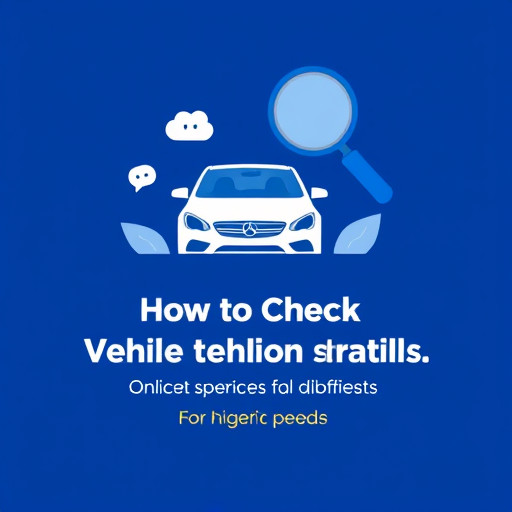
Как узнать владельца автомобиля по номеру: все способы
13-09-2024, 00:27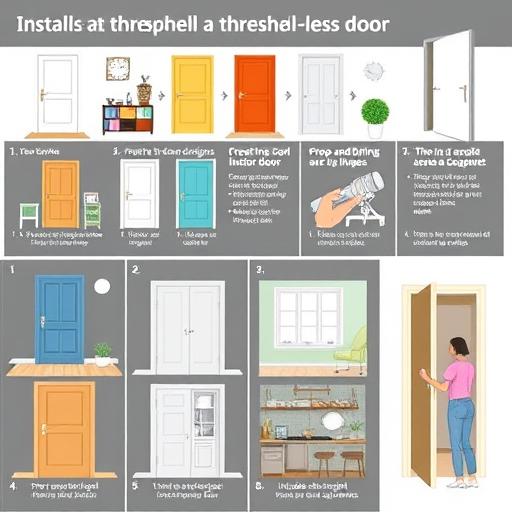
Установка межкомнатной двери без порога: пошаговый гайд
5-11-2024, 08:45